Překlad dalšího dílu průvodce NWN 2 toolsetem je tu! V tomto článku se dozvíte jak se pracuje v novém nástroji na tvorbu dobrodružství s texturami. Na demonstrovaném příkladu si vyzkoušíte, jak nakreslit používanou obchodní cestu. Na konci článku je zas pár tipů z diskuse na BioWare. Takže čtěte můj celkem povedený překlad ze stránek Neverwinter Night 2 Toolset Guide. Jo a nezapomeňte ohodnotit tento článek pěti hvězdičkami!
U tohoto průvodce předpokládám, že už víte jak se pohybovat v toolsetu a jak se pohybovat v náhledu lokace . Také předpokládám, že umíte už vytvořit novou lokaci a že umíte vymodelovat svůj terén.
Jakmile máte představu o lokaci, kterou chcete vytvořit, začněte přemýšlet o texturách, které použijete.
Konkrétně globální textury, pro změnu globální textury, klikněte na Záložku terénu (Terrain tab) na pracovní ploše(Blueprint pane) a pak klikněte na Texturing:
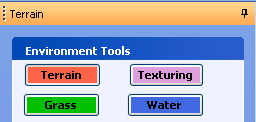
Po kliknutí na Texturing, uprostřed plochy terénu(Terrain pane) uvidíte sekci nazvanou Texturování terénu(Terrain Texturing):
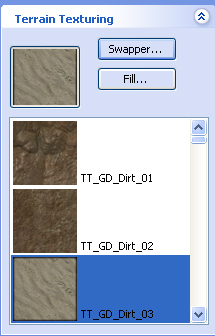
Kliknutím levým tlačítkem myši na terén, který chcete aby byl globální(global terrain) a pak klikněte na tlačítko vyplnit(Fill). Pak se objeví okno s varováním „Opravdu chcete vyplnit celou lokaci?“. Klikněte na OK a pak bude textura vyměněna.
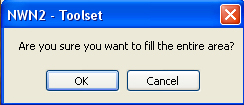
Nástroj na změnu textur je pěkný nástroj s jehož pomocí můžete přepnout z jedné textury na jinou, ale prosím uvědomte si že se to dotkne celé lokace.
Pro použití nástroje na změnu textury klikněte na tlačítko „Swapper“ a uvidíte následující okno:
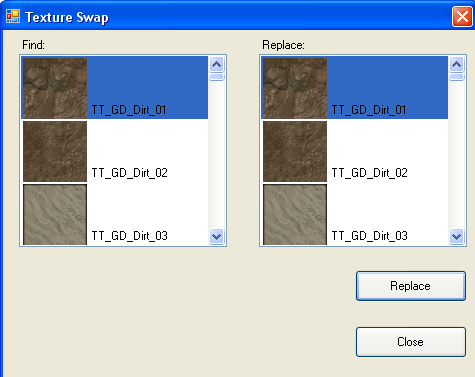
Jak vidíte máme tu dvě sekce: Na levé straně máme výběr z palety textur „Find“ a to je místo kde říkáme toolsetu, jakou texturu chceme vyměnit. Na pravé straně máme výběr z palety textur „Replace“, zde informujeme toolset za jakou texturu chceme předcházející texturu vyměnit. Znova opakuji, jedná se o změnu pro celou lokaci.
Před tím než začnete používat textury je dobré mít rozmyšleno, jaké textury chcete použít. Protože každý megatile (4×4 tiles) může mít jen 6 rozdílných textur. Takže před tím než začnete, vyzkoušejte si nejrůznější textury v nechtěné části lokace, aby jste viděli jak vypadají. Nezapomeňte že nástroj na změnu textur bude pro to neocenitelný nástroj.
To je dobré, ale jak mohu textury „barvit“. Dobrá, řekněme že chci vytvořit velmi používanou obchodní cestu. Začněte snižovat terén a vytvořte něco podobného tomuto:
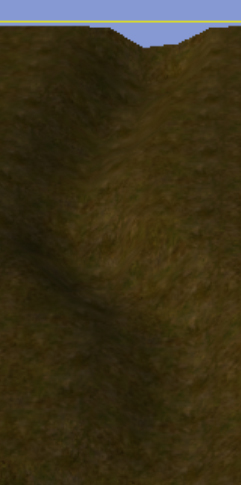
Použil jsem nástroj pro snížení terénu (Inner size 6 (velikost), Outer size 2 (vnější míra), s 25% pressure(tlakem)). A teď chci přidat vzhled opotřebené vozové cesty, takže jsem vybral v Terrain Tools pane (plocha nástrojů terénu) tlačítko colour(barva):
Vybral jsem světle hnědou teplou barvu na pravé straně barevné plochy:
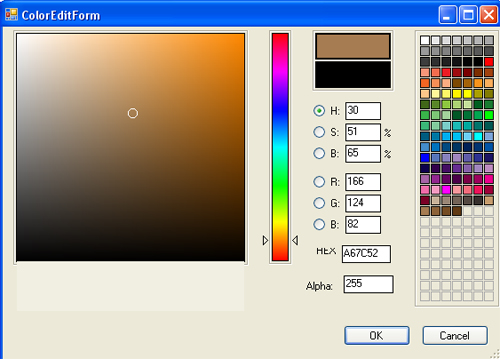
Pak jsem barvou vybarvil terén, který jsem před tím snížil:
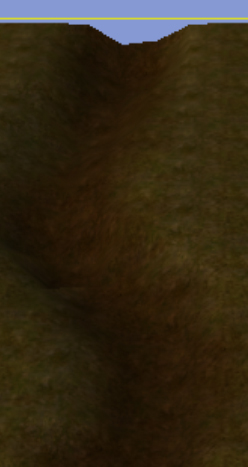
Pak jsem stisknul tlačítko texture a vybral jsem texturu TT_GD_Dirt_05 (pro výběr textury rolujte seznamem textur dolů v „Terrain Texturing pane“(plocha textur terénu) a klikněte na texturu, kterou chcete vybrat, levým tlačítkem myši):
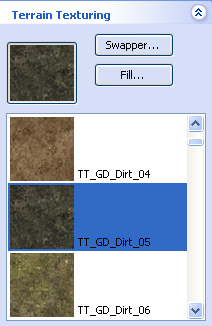
Teď nakreslete hlínu(dirt) přes světle hnědou barvu, kterou jsme před tím natírali.
Teď chci přidat okraj k mé cestě, takže nastavím velikost štětce (inner brush size) na 2 a vnější velikost(outer) na 1, vyberu texturu TT_GD_Dirt_07 a kreslím podél těchto dvou okrajů cesty, abych získal následující efekt:

Další nástroj, který je k dispozici a o kterém jsme se ještě nezmínili je „Selection (Advanced) tab“:
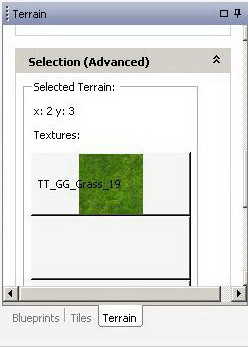
Když vyberete tile (v „Filters toolbar“, klikněte na vybraný terén) uvidíte všechny textury, které byly použity pro tento tile(dlaždice). Můžete kliknout levým tlačítkem myši na jakoukoliv z těchto textur a ta se stane aktuální texturou, kterou pak můžete použít pro terén. Pořadí tetxtur nemá význam.
Dávejte si pozor na natáhnuté textury, což se stane když přiliž zvednete danou oblast.
Nepodceňujte důležitost černé barvy, která může být použita pro vytvoření stínu pod útesem nebo výklenků.Také, jestliže například nastavíme inner štětce na 6 a outer na 2 a tlak(pressure) okolo 10% získáte mnohem opotřebovanější vzhled textury o proti zesvětlení textury a nepřizpůsobení k počasí.
Tip od Renzatic z Bioware diskuse:
Chci vytvořit stupňovitý efekt. Nastavím nástroj Vyrovnání(Flatten) na maximální velikost, chci aby útes byl (řekněme 25),vytvořím model který budu následovat, pak začnu nastavovat výšku a poloměr štětce pro výstupky směrem dolů (například, začnu na 25, pak půjdu dolů na 21, pak 18 a tak dále).
Chcete také nechat trhliny v určité výšce. Takhle to nevypadá jako obrovská skupina schodů. Jakmile jsem s tím hotov, pokračuji dále s texturováním. Je jednoduší to dělat v této chvíli, dokud jsou vaše okraje dobře definované a můžete vidět co kreslíte. Nakonec jsem použil nástroje Zvýšení/Snížení(Raise/Lower) a Vyhladit (Smooth) pro smíchání všeho dohromady. Na konec to zbývá podle citu vyladit.
Použil jsem „Grass09“ jako základ a Cliff04 na 65% čela skály. Pak jsem lehce okolo rozprostřel „Rocky02“ na 15-20% některých skal abych docílil neobyčejného vzhledu.
Tip od Bloodsong z Bioware diskuse:
Víte že tlačítko „Swapper“ v režimu „Terrain Texturing“ bude hledat textury v celé vaší lokaci a vymění je za jiné, můžete to také dělat na jednom místě, dlaždici po dlaždici(tile).
1: Vyberte dlaždici(tile), vyberte režim „terrain“, a klikněte na čtverec.
2: Vyberte zde texturu, podívejte se dolů na „Selection(Advanced)“ paletu, kde vidíte šest slotů pro každý tile a textury, které jste sem do této chvíle vložili. Klikněte na jednu, tak že je „stlačená“ a zvýrazněná.
3: Vyberte texturu a vymněte ji, vraťte se zpět na normální „texture-selection“ seznam, klikněte na texturu. Originální textura se změnila na texturu, kterou jste vybrali kliknutím myši. (zapamatujte si, zde není možnost vrátit provedené změny, proto buďte opatrní!)
Upozornění na chyby:
Jestliže nejdříve kreslíte dlaždice(tile), a pak provede výměnu textury s texturou, kterou už jste použili, můžete skončit s prázdným slotem v „advanced texture selection buttons“. Když se snažíte kreslit novou texturu ve vaší dlaždici, dostanete černou.
Aby jste to opravili, vyberte prázdný slot textury a naplňte ho něčím, jedno čím. Zřejmě, toolset neumí míchat sloty textur, spadne když použijete stejnou texturu dvakrát na jednom tile.

Pingback: WB review (první část) – Neverwinter CZ
Pingback: Tipy pro Neverwinter Nights 2 toolset newbíky (1.část) – Neverwinter CZ
Pingback: Tipy pro Neverwinter Nights 2 toolset newbíky. (4.část) – Neverwinter CZ